
- •Введение
- •Назначение и условия применения
- •Подготовка к работе
- •Описание операций
- •Работа с интерфейсом
- •Общие сведения
- •Каталоги
- •Списки данных
- •Описание элементов интерфейса
- •Работа с каталогами и списками данных
- •Создание группы объектов
- •Создание объекта
- •Редактирование объекта
- •Удаление объекта или группы объектов
- •Включение объектов в группу
- •Исключение объектов из группы
- •Навигация по списку
- •Сортировка данных
- •Поиск и фильтрация данных
- •Выгрузка данных в формат ms Excel
- •Настройка размера столбцов
- •Работа со справочниками
- •Общие сведения
- •Описание элементов интерфейса
- •Инструкции
- •Добавление значения справочника
- •Удаление значения справочника
- •Работа с организациями
- •Общие сведения
- •Описание элементов интерфейса
- •Инструкции
- •Создание группы организаций
- •Редактирование группы организаций
- •Создание организации
- •Редактирование параметров организации
- •Разграничение доступа
- •Общие сведения
- •Описание элементов интерфейса
- •Инструкции
- •Добавление роли
- •Настройка прав роли
- •Создание группы пользователей
- •Регистрация пользователя
- •Настройка данных о пользователе
- •Регистрация пользователя на мероприятие
- •Назначение роли
- •Назначение подчиненной организации
- •Удаление данных о пользователе
- •Отправка письма пользователю
- •Управление мероприятиями
- •Общие сведения
- •Описание элементов интерфейса
- •Инструкции
- •Создание группы мероприятий
- •Создание образца мероприятия
- •Редактирование образца мероприятия
- •Формирование набора практических упражнений
- •Создание модуля
- •Создание мероприятия
- •Управление мероприятием
- •Задание параметров дистанционного мероприятия
- •Задание параметров очного мероприятия
- •Формирование списка преподавателей мероприятия
- •Формирование списка слушателей мероприятия
- •Зачисление участников
- •Формирование списка ответственных лиц
- •Задание правил формирования результатов обучения слушателей
- •Добавление в курс практических упражнений
- •Просмотр и обработка результатов обучения
- •Изменение результатов обучения на курсе
- •Контроль прогресса в обучении
- •Проверка выполнения практических упражнений
- •Настройка уведомлений пользователей о событиях мероприятия
- •Формирование списка слушателей преподавателя
- •Создание дискуссии по мероприятию
- •Настройка модуля мероприятий
- •Формирование списка мероприятий модуля
- •Формирование списка слушателей модуля
- •Формирование списка преподавателей / ответственных лиц по модулю
- •Задание траектории обучения на мероприятиях модуля
- •Архивирование мероприятий
- •Управление контентом
- •Общие сведения
- •Управление контентом
- •Особенности работы с электронным контентом
- •Как система работает с электронным контентом
- •Что такое версия контента и зачем она нужна
- •Действия в случае отличия структуры новой версии от структуры старой версии
- •Каталог электронного контента
- •Назначение каталога
- •Доступные операции в каталоге
- •Описание параметров блока «Основная информация»
- •Краткое Описание вкладок
- •Вкладка «Версии»
- •Назначение
- •Описание действий
- •Описание полей списка вкладки
- •Экран добавления новой версии контента
- •Назначение
- •Особенности
- •Описание действий
- •Описание параметров блока «Основная информация»
- •Экран изменения текущей версии контента
- •Назначение
- •Описание параметров блока «Основная информация»
- •Вкладка Изменение текущей версии
- •Вкладка «Разделы»
- •Назначение
- •Описание полей списка
- •Карточка раздела контента
- •Описание полей списка
- •Вкладка «Классификатор»
- •Назначение
- •Описание параметров вкладки
- •Вкладка «Преподаватели»
- •Описание полей списка
- •Экран добавления контента
- •Карточка версии контента
- •Назначение
- •Описание действий
- •Описание параметров блока «Основная информация»
- •Вкладка Разделы версии
- •Карточка раздела версии контента
- •Вкладка Дочерние элементы
- •Вкладка Доступ
- •Экран поиска контента
- •Назначение
- •Особенности
- •Описание элементов панели задания критериев поиска
- •Общие сведения
- •Возможности
- •Управление
- •Структура теста
- •Каталог вопросов
- •Назначение каталога
- •Объекты каталога
- •Доступные операции в каталоге
- •Автогруппы каталога
- •Карточка вопроса
- •Назначение
- •Описание действий на карточке
- •Описание параметров блока «Основная информация»
- •Краткое описание вкладок
- •Вкладка «Дополнительно»
- •Назначение вкладки
- •Описание параметров вкладки
- •Вкладка «Ответы» для вопросов типа «Одиночный выбор»
- •Назначение вкладки
- •Особенности
- •Доступные действия над списком ответов
- •Описание параметров ответов
- •Вкладка «Ответы» для вопросов типа «Множественный выбор»
- •Назначение вкладки
- •Особенности
- •Доступные действия над списком ответов
- •Описание параметров ответов
- •Вкладка «Ответы» для вопросов типа «Соответствие»
- •Назначение вкладки
- •Особенности
- •Доступные действия над списком ответов
- •Описание параметров ответов
- •Вкладка «Ответы» для вопросов типа «Порядок»
- •Назначение вкладки
- •Особенности
- •Доступные действия над списком ответов
- •Описание параметров ответов
- •Вкладка «Ответы» для вопросов типа «Текстовый ввод»
- •Назначение вкладки
- •Особенности
- •Описание параметров ответа
- •Вкладка «Ответы» для вопросов типа «Числовой ввод»
- •Назначение вкладки
- •Особенности
- •Описание параметров ответа
- •Вкладка «Родительские группы»
- •Назначение вкладки
- •Описание действий
- •Описание полей списка
- •Экран добавления вопроса
- •Экран импорта вопроса из внешнего источника
- •Назначение
- •Описание действий на карточке
- •Описание параметров блока «Основная информация»
- •Вкладка Дочерние элементы
- •Назначение
- •Описание действий
- •Описание полей списка
- •Вкладка Доступ
- •Экран поиска вопроса
- •Назначение
- •Особенности
- •Описание элементов панели задания критериев поиска
- •Каталог тестов
- •Описание параметров блока «Основная информация»
- •Краткое Описание вкладок
- •Вкладка «Разделы»
- •Назначение вкладки
- •Доступные действия над списком
- •Описание полей списка вкладки
- •Вкладка «Дополнительно»
- •Назначение вкладки
- •Описание параметров вкладки
- •Вкладка «Вспомогательная информация»
- •Назначение вкладки
- •Описание параметров вкладки
- •Вкладка «Версии»
- •Назначение вкладки
- •Доступные действия над списком
- •Описание полей списка вкладки
- •Вкладка «Родительские группы»
- •Описание параметров
- •Карточка раздела
- •Назначение
- •Описание действий над карточкой
- •Описание параметров
- •Краткое Описание вкладок
- •Вкладка «Вопросы»
- •Назначение вкладки
- •Доступные действия над списком
- •Описание полей списка вкладки
- •Вкладка «Дополнительно»
- •Назначение вкладки
- •Описание полей списка вкладки
- •Вкладка «Группы вопросов»
- •Назначение вкладки
- •Особенности
- •Доступные действия над списком
- •Описание полей списка вкладки
- •Экран добавления раздела
- •Назначение
- •Особенности
- •Описание действий
- •Описание параметров
- •Экран изменения веса вопроса в разделе
- •Экран просмотра ответов по попытке сдачи теста
- •Вкладка Краткий вид
- •Назначение
- •Особенности
- •Вкладка Полный вид
- •Вкладка Полный вид
- •Создание мероприятий для самопроверки
- •Задание параметров проверок
- •Назначение испытаний
- •Формирование экзаменационных билетов
- •Проведение проверок
- •Формирование экзаменационных ведомостей и отчетов
- •Саморегистрация пользователя в системе
- •Поиск мероприятия
- •Регистрация на мероприятии
- •Региональные центры доставки контента
- •Общие сведения
- •Алгоритм поиска узла доставки
- •Управление узлами доставки
- •Распределение версии контента на узлы доставки
- •Интеграция с ек асутр
- •Общие сведения
- •Связывание организаций сдо с организациями ек асутр
- •Связывание должностей сдо с должностями ек асутр
- •Управление заявками на обучение
- •Интеграция с аспт
- •Общие сведения
- •Связывание организаций сдо с организациями аспт
- •Связывание должностей сдо с должностями аспт
- •Выдача сертификатов
- •Общие сведения
- •Описание элементов интерфейса
- •Инструкции
- •Создание группы шаблонов сертификатов
- •Добавление шаблона сертификата
- •Редактирование шаблона сертификата
- •Генерация сертификатов
- •Регистрация сертификатов
- •Назначение альтернативных сертификатов
- •Почтовая рассылка
- •Общие сведения
- •Описание элементов интерфейса
- •Инструкции
- •Создание рассылки
- •Добавление текста письма
- •Формирование списка адресатов рассылки по пользователям
- •Формирование списка адресатов рассылки по мероприятиям
- •Отправка рассылки
- •Просмотр системного журнала
- •Повторная отправка рассылки
- •Удаление рассылки
- •Формирование отчетности
- •Общие сведения
- •Описание элементов интерфейса
- •Инструкции
- •Создание группы шаблонов отчетов
- •Редактирование группы шаблонов отчетов
- •Добавление шаблона отчетов
- •Редактирование шаблона отчетов
- •Создание группы отчетов
- •Редактирование группы отчетов
- •Создание отчета
- •Задание параметров отчета
- •Генерация отчета
- •Просмотр журнала выполнения отчетов
- •Фоновые задания
- •Общие сведения
- •Описание элементов интерфейса
- •Инструкции
- •Создание задания
- •Запуск задания
- •Редактирование / просмотр информации о задании
- •Удаление задания
- •Просмотр системного журнала
- •Импорт данных
- •Общие сведения
- •Описание элементов интерфейса
- •Инструкции
- •Создание задачи импорта
- •Обработка данных
- •Работа с документами
- •Общие сведения
- •Описание элементов интерфейса
- •Инструкции
- •Создание группы документов
- •Редактирование группы документов
- •Создание документа-файла
- •Создание документа-ссылки
- •Редактирование параметров документа
- •Настройка дискуссии по документу
- •Просмотр списка последних изданных документов
- •Работа с программным обеспечением
- •Общие сведения
- •Описание элементов интерфейса
- •Инструкции
- •Создание группы по
- •Редактирование группы по
- •Создание по-файла
- •Создание по-ссылки
- •Редактирование параметров по
- •Настройка дискуссии по программному обеспечению
- •Откат изменений
- •Общие сведения
- •Инструкции
- •Откат изменений
- •Очистка журнала
- •Сервисные функции
- •Мониторинг
- •Настройка параметров функционирования системы
- •Работа с файлами
- •Просмотр информации по предложениям сдо
- •Массовое удаление
- •Очистка сдо
- •Обмен сообщениями
- •Создание сообщений
- •Автоматическое уведомление о событиях мероприятия
- •Создание шаблона уведомления
- •Создание набора уведомлений
- •Массовая регистрация
- •Массовое изменение текущего преподавателя
- •Получение данных из сдо
- •Создание задачи получения данных
- •Редактирование параметров задачи получения данных
- •Запуск задачи на получение данных из сдо
- •Просмотр журнала выполнения задачи
- •Зачисление в сдо / Отчисление из сдо
- •Создание задачи на зачисление в сдо
- •Редактирование параметров задачи на зачисление
- •Запуск задачи на зачисление в сдо
- •Просмотр журнала выполнения задачи
- •Оценка качества электронных курсов
- •Общие сведения
- •Сервер аскдк
- •Выбор дистанционного курса
- •Запуск процедуры оценки качества и просмотр результатов
- •Подсистема универсальной отчетности
- •Общие сведения
- •Задание параметров построения отчетности
- •Навигация по отчетам
- •Описание показателей отчетов
- •Экспорт данных в Excel
Проведение проверок
В начале проведения проверки в соответствии со схемой тестирования для испытуемого сотрудника будет сформирован свой экземпляр теста.
После проведения проверки вопросы соответствующего экземпляра теста и ответы на них испытуемого могут быть просмотрены на карточке проверки с помощью кнопки Результаты.
В случае, когда итоговый результат проверки должен быть установлен председателем комиссии, такая проверка имеет статус Требуется оценка комиссии.
Для установки результата председатель комиссии должен:
Перейти в карточку соответствующей комиссии на вкладку Проверки.
Перейти в каждую проверку, имеющую статус Требуется оценка комиссии
В блоке Результаты просмотреть результаты, полученные испытуемым в ходе прохождения проверки.
Проставить итоговый результат проверки (Сдано или Не сдано) в поле Оценка комиссии.
Нажать кнопку Сохранить.
Формирование экзаменационных ведомостей и отчетов
Для просмотра результатов проверок членами комиссии может использоваться вкладка Проверки в каждой своей комиссии, к которой они могут перейти с помощью пункта меню Мой портал – Мои комиссии.
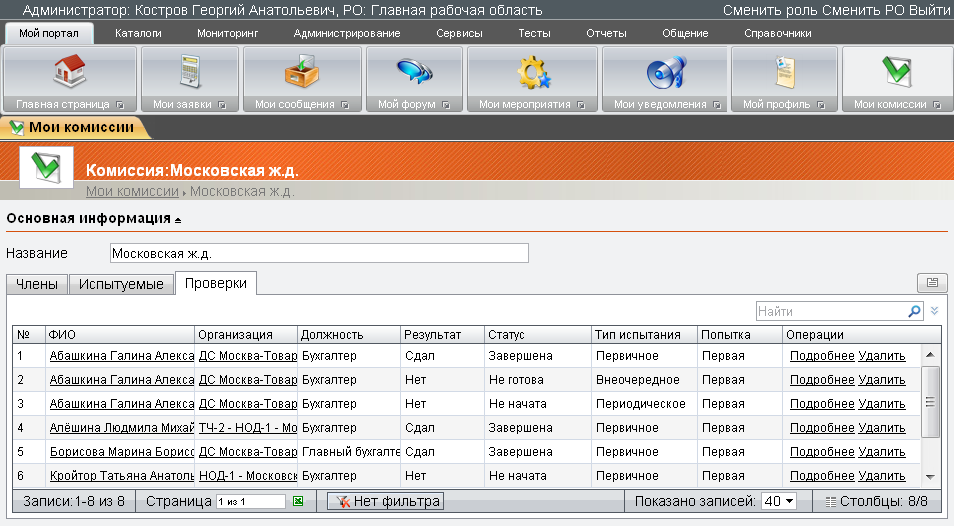
Рис. 77. Карточка комиссии. Вкладка Проверки.
Для формирования и просмотра дополнительных отчетов служат соответствующие шаблоны отчетов из каталога отчетов (см. раздел Формирование отчетности).
Открытое обучение
Общие сведения
Для обеспечения открытого обучения необходимо:
Открыть саморегистрацию в системе
Создать открытые группы мероприятий
Создать открытые мероприятия
Пользователи, прошедшие саморегистрацию или пользователи, уже существующие в системе, имеют возможность поиска по названию и аннотации мероприятий, находящихся в открытых группах мероприятий. После того как мероприятие найдено пользователь может зарегистрироваться на нем и при наступлении сроков его проведения пройти обучение.
Отрытие саморегистрации
Для открытия саморегистрации требуется установить в конфигурации приложения СДО для модуля Пользователи флаг саморегистрации:
<person name="lms.core.person.PersonModule" defaultroles="4" selfregistration="1">Person</person>
Для применения конфигурации требуется перезапуск приложения СДО.
Создание открытой группы мероприятий
Для того чтобы группа мероприятий стала доступной для открытого обучения, ее необходимо создать в группе Доступные для пользователей (или ее подгруппе) каталога мероприятий:
Перейти на карточку группы Доступные для пользователей или на карточку ее подгруппы.
Нажать кнопку Редактировать
На вкладке Дочерние элементы нажать кнопку Добавить группу
Ввести название группы и нажать кнопку Сохранить
Создание открытого мероприятия
Для того чтобы мероприятие стало доступным для открытого обучения необходимо поместить его в открытую группу мероприятий и сделать активным:
Перейти в каталог мероприятий
Выбрать операцию Добавить мероприятие
Задать параметры мероприятия:
Название
Описание (по нему может производиться поиск наряду с названием)
Вид
Дату начала
Дату окончания
Рабочую область
Нажать Сохранить
Задать статус Действительно
Перейти на вкладку Дополнительно, задать параметры для саморегистрации:
Ключевые слова
Тип регистрации – в значение Саморегистрация
Дату и время начала регистрации
Дату и время окончания регистрации
Нажать Сохранить
Перейти на вкладку Родительские группы
Добавить мероприятие в группу, доступную для пользователей, путем нажатия кнопки Добавить пользовательский каталог
